Пусни любимата си програма, а след това чрез команда за отваряне на файлове (File-Open, ако използвате английската версия), за да се създаде чисто досие. Обърнете внимание на разширяването, който ще работи по-добре да напусне видове, само този, който принадлежи към желания файл. Така че изображението, което искате да отворите.

цели:
На разположение са две изображения. Изображение за фон с течаща кон не ни допадна, защото, за да се направи така, че тя е на фона на морски пейзаж. За да направите това:
1. Създаване на нов файл за следващото изображение;
2. В различни слоеве място коне и морски видове поотделно;
3. Изрежете след отделяне на животното от оригиналната снимка;
4. Поставете новите снимки като естествено.
Сега проверете точки в детайли.
Размерите на новия файл 500 х 375, същите като на снимката, а морето ще бъде поискано. След това е необходимо да се създадат два слоя: един "кон" и "море", а слой "море" трябва да бъде един "слой коне". Определяне на имената, като кликнете с десния бутон на мишката. В изскачащи контекстното меню в параметрите на слоя (Layer Properties) слоеве дават смислени имена.
Програмата в момента има три прозореца с файловете: оригинала с коня и морето, както и нова. В активния прозорец ще бъде последен.
Sea се намира на същия слой чрез отклоняване на прозореца в активно състояние - кликнете върху него, той става последен. Следваща: Изберете всички изображения (в действителност, ние се нуждаем от целия пейзаж) чрез разпределение -> All (Select -> All) или Ctrl + A. Сигнал до факта, че прозорецът е избран, той ще бъде появата на обхвата на "маршируващи мравки". След това копирайте (Ctrl + C) и да го преместите, като кликнете в работната зона, където конят вече е на фона на морето. Сега на същия слой, можем да наблюдаваме пейзажа.
Същите операции правят със слой от кон, и след като двете оригиналните изображения може да се затвори: така че те няма да пречи на по-нататъшни действия.
изберете кон
Тъй като кон - фигура с усъвършенствани линии, за да маркирате възможно да се използват такива методи. Възможно е да се приеме бързо освобождаване от отговорност, което е причинено от едно кликване на левия бутон на мишката. След отваряне инструмента за избор на прозорец, изберете магическа пръчка: той избира всички съседни области на площта, върху която да кликнете. Причината - пръчката разпознава цвета на пиксела и неговите съседи, които са активни. Ние ще се нуждаете от следните параметри на магическа пръчка.
Толерантност (толерантност) може да се даде стойност от 0 до 255. Ако пръчка 0 признава само един нюанс по 32-32 в диапазона от оттенък и т.н. Ние трябва да зададете стойност от 100.
След това следва проверка на снимачната изглаждане (Анто-псевдоним), за да фрагменти граници са гладки. Бъдете сигурни, за да се позволи съседни пиксела (Contigous), за да пръчка заловен пиксела, прилежащи към избраните области. Трябва да премахнете отметката всички слоеве на проба (проба Всички слоеве), в противен случай ефектът ще се разпространи на всички, и ние трябва да работи само с кон слой.

След като набляга на повечето коне ще откриете, че изборът не е съвсем перфектно, но е важно, че сме се контурите на фигурата на животното. Натиснете Ctrl + Z или инструмент, стига да не сте доволни от избора си.
За да премахнете излишната среда, изберете Избор - Обръщане (Select- Inverse). След това кликнете Del, и ние трябва да работим само да намали на коня, но на фона на морските вълни. Премахване на селекцията (Изберете - Премахване на избор), а след това се опита да премахване на тревата, която е заловен заедно с коня.

Ние използваме лупа инструмент (който е показан с плюс), като кликнете върху панела. Привеждане в частта, която остана на тревата, натиснете левия бутон на мишката върху ласото. В този арматурното табло избира магнитно ласо: тя ще предостави на полето с плъзгане на курсора. Границата ще бъдат обвързани с най-близката сянка на цвят, съответстващ на границите на нашия кон.
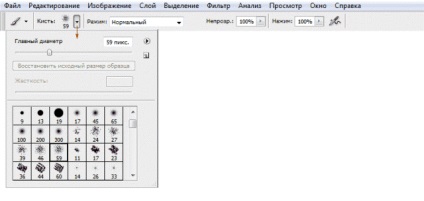
В едно кликване ще създаде междинна точка, а след това преместете мишката, по границите на кон крайник на. Междинните точки ще бъдат загубени с затварянето на вериги - ще бъде само избраната област. Натиснете Del, щракнете върху лупата с минус, намалява размера на изображението на работниците.

За да създадете естествена среда крайници Създайте нов слой, който ние ще включим изображението на пясък. Вземете пипетата и го вземете необходимо да ни цвета на пясък. След това изберете опциите за четката в този, който е текстурата наподобяват пясък.

Кликнете върху всяка от копита, погледнете какво се е случило. Красива кон на фона на морето пейзаж: чувството, че тя е там и това е!
Аз ви препоръчвам следващия урок:
Как да се намали на изображението в Photoshop и сложи една от друга
